Wussten Sie, dass Sie Arch Linux unter aHimbeer-Pi? Ja, dank des Arch ARM-Projekts können Sie das! Das Beste daran ist, dass es sich um eine voll funktionsfähige, fortlaufende Version von Arch Linux handelt und dieselben Funktionen wie die traditionelle x86-Version aufweist. Arch Linux ARM ist keine einfach einzurichtende Distribution, insbesondere für Linux-Neulinge. Aus diesem Grund haben wir diese Anleitung zum Einrichten von Arch Linux ARM auf Raspberry Pi erstellt. Darin werden wir überlegen, wie man die SD-Karte richtig partitioniert, alles formatiert, das Dateisystem einrichtet und vieles mehr!
Hinweis: Arch Linux ARM muss von einem Linux-PC installiert werden. Diese Anweisungen funktionieren auf keinem anderen Betriebssystem, insbesondere Mac / Windows.
Partitionieren der Arch ARM SD-Karte
Stecken Sie die Pi SD-Karte in den Linux-Computer, auf dem Sie Arch ARM einrichten. Dann erhalten Sie im Terminal eine Root-Shell mit der su Befehl.
su -
Führen Sie die lsblk Befehl zum Anzeigen der Ausgabe aller Blockgeräte im System. Suchen Sie das Etikett Ihrer SD-Karte.
Hinweis: Haben Sie Probleme, das Geräteetikett der SD-Karte zu ermitteln? Versuchen Sie, Gnome Disks für eine einfachere Zeit zu verwenden.

Markieren Sie im Dienstprogramm "Cfdisk" alle Partitionen und löschen Sie sie, indem Sie "Löschen" auswählen. Wenn Sie fertig sind, gehen Sie zu "Neu" und wählen Sie es mit aus Eingeben auf der Tastatur. Schreiben Sie dann 100 MB neben die Partitionsgröße.
Nachdem Sie die Größe der Partition festgelegt haben, wählen Sie "Primär" und drücken Sie die Eingabetaste, um die Partition zu erstellen.
Die erste Partition wird auf der SD eingerichtet. Jetzt ist es Zeit, die zweite Partition zu erstellen. Im CfdiskMarkieren Sie „Freier Speicherplatz“ und wählen Sie „Neu“, um eine neue Partition zu erstellen.
Stellen Sie sicher, dass die zweite Partition "primär" ist. Stellen Sie außerdem sicher, dass die Partition den verbleibenden Speicherplatz auf der SD-Karte belegt.
Wenn beide Partitionen in Cfdisk eingerichtet sind, markieren Sie "Schreiben", um die Änderungen zu speichern. Beenden Sie dann das Tool, indem Sie "Beenden" auswählen.
Formatieren der SD-Kartendateisysteme
Die Partitionen werden auf der SD-Karte eingerichtet. Der nächste Schritt besteht darin, die Dateisysteme so zu formatieren, dass alles korrekt bootet. Verwendung der mkfs Formatieren Sie die erste Partition mit dem VFAT-Dateisystem.
Denken Sie daran: Die folgenden Etiketten sind Beispiele. Sie müssen das X ändern, damit die Laufwerksbezeichnungen Ihren eigenen entsprechen. Wenn Sie die Laufwerksbezeichnung jeder Partition vergessen haben, denken Sie daran, diese zu verwenden lsblk oder Gnome-Datenträger.
sudo mkfs.vfat -F32 /dev/sdX1
Die Boot-Partition verwendet jetzt VFAT. Als nächstes müssen wir unsere Aufmerksamkeit auf die Root-Partition (aka Partition 2) richten. Formatieren Sie die Partition im Terminal in Ext4.
sudo mkfs.ext4 -F /dev/sdX2
Einrichten der Arch ARM-Ordnerstruktur
Genau wie bei traditionellem Arch Linux erfordert Arch ARM eine manuelle Ordnerkonfiguration, um installiert zu werden. Öffnen Sie dazu ein Terminal und erhalten Sie über den Root-Zugriff su Befehl.
su -
Nachdem Sie auf Ihrem Linux-Computer Root-Zugriff haben, verwenden Sie die CD befehle und verschiebe in den / mnt Ordner.
cd /mnt
Erstellen Sie in / mnt einen neuen Ordner, in dem Sie Arch Linux ARM installieren möchten. Wir nennen diesen Ordner "Arch-Arm"
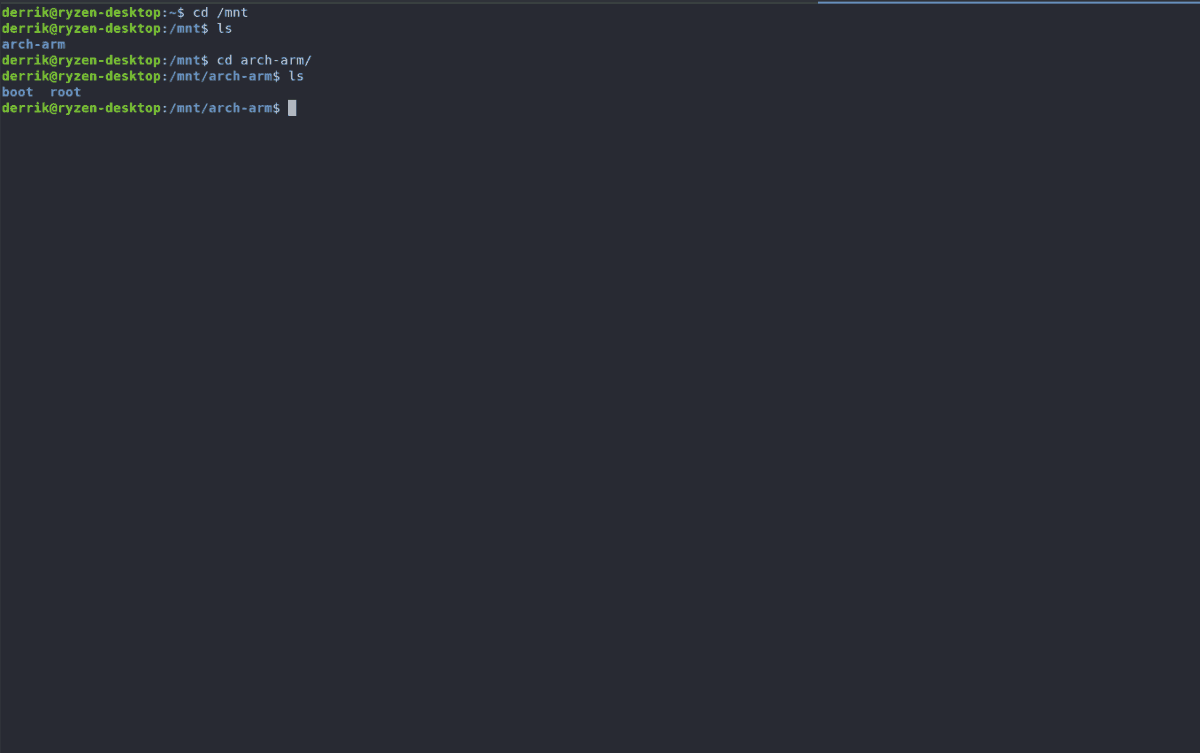
mkdir -p /mnt/arch-arm mkdir -p /mnt/arch-arm/boot mkdir -p /mnt/arch-arm/root
Der Arbeitsordner ist eingerichtet. Als nächstes müssen Sie die Root-Partition (Partition 2) darauf mounten. Die Montage erfolgt mit der montieren Befehl.
Hinweis: Achten Sie darauf, / dev / sdX2 mit der richtigen Laufwerksbezeichnung von Partition 2 auf Ihrer SD-Karte zu ändern.
mount /dev/sdX2 /mnt/arch-arm/root
Nachdem Sie die Root-Partition auf gemountet haben / mnt / arch-arm / root, hängen Sie die Boot-Partition an / mnt / arch-arm / boot.
mount /dev/sdX1 /mnt/arch-arm/boot
Wenn beide Ordner an den richtigen Positionen bereitgestellt wurden, öffnen Sie ein zweites Terminal und fahren Sie mit dem nächsten Abschnitt des Lernprogramms fort.
Herunterladen von Arch ARM
Arch Linux ARM ist nicht Ihre traditionelle HimbeerePi-Betriebssystem. Sie werden dort keine IMG-Dateien finden. Stattdessen müssen Sie eine Quell-TarGZ-Archivdatei herunterladen. In diesem Abschnitt zeigen wir Ihnen, wie Sie die neueste Version von Arch ARM for Pi mithilfe von herunterladen Wget.
Pi 1 herunterladen
cd /tmp
wget http://os.archlinuxarm.org/os/ArchLinuxARM-rpi-latest.tar.gz
Pi 2 herunterladen
cd /tmp wget http://os.archlinuxarm.org/os/ArchLinuxARM-rpi-2-latest.tar.gz
Pi 3 herunterladen
cd /tmp wget http://os.archlinuxarm.org/os/ArchLinuxARM-rpi-3-latest.tar.gz
Installieren von Arch ARM auf einer SD-Karte
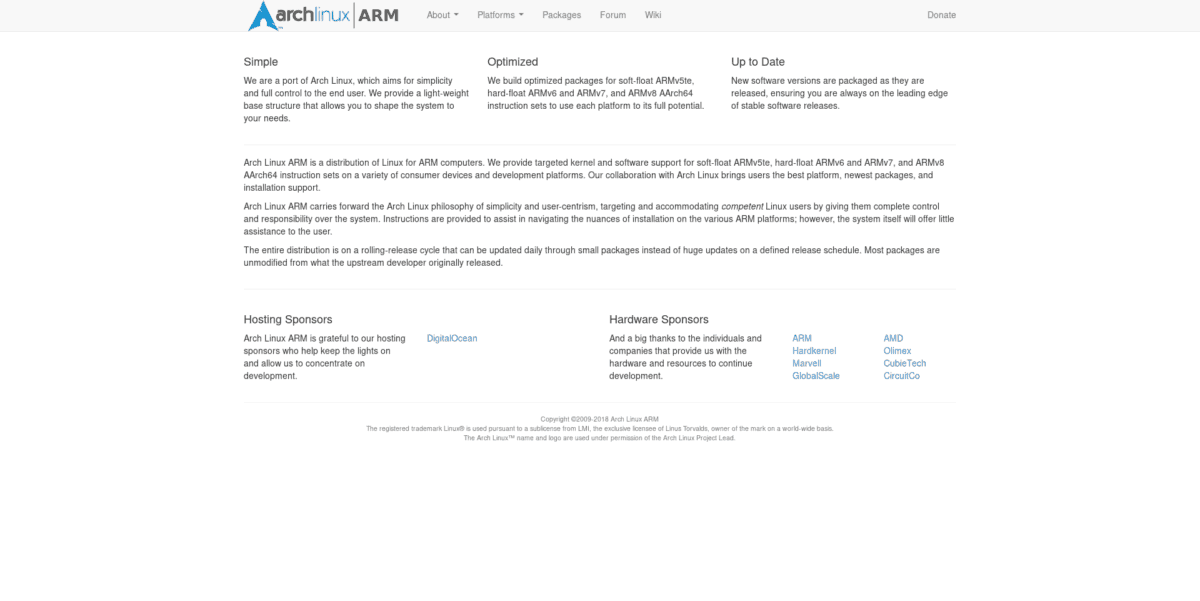
Die Dateien werden heruntergeladen. Jetzt ist es Zeit, das Betriebssystem auf der partitionierten SD-Karte einzurichten.
Hinweis: Sie müssen BSDTar installieren, um die Dateien zu extrahieren. Gehen Sie zu pkgs.org und laden Sie das Paket für Ihre Distribution herunter.
Verwenden bsdtarextrahieren Sie die Dateien an den richtigen Speicherort.
Pi 1 Extrakt
sudo bsdtar -xpf /tmp/ArchLinuxARM-rpi-latest.tar.gz -C /mnt/arch-arm/root/
Pi 2 Extrakt
sudo bsdtar -xpf /tmp/ArchLinuxARM-rpi-2-latest.tar.gz -C /mnt/arch-arm/root/
Pi 3 Extrakt
sudo bsdtar -xpf /tmp/ArchLinuxARM-rpi-3-latest.tar.gz -C /mnt/arch-arm/root/
Die Systemdateien von Arch ARM befinden sich jetzt auf der Root-Partition der SD-Karte. Jetzt müssen Sie die Startdateien von verschieben / mnt / arch-arm / root / boot / zu der 100 MB Partition, die wir vorher eingerichtet haben.
sudo mv /mnt/arch-arm/root/boot/* /mnt/arch-arm/boot
Beenden Sie die Dateiinstallation, indem Sie die Partitionen von Ihrem Computer trennen.
sudo umount /mnt/arch-arm/root/ sudo umount /mnt/arch-arm/boot/
Verfahren nach der Installation
Wenn Sie Arch ARM auf dem Pi zum ersten Mal starten, müssen Sie pacman einrichten und die Signaturschlüssel mit den folgenden Befehlen füllen.
Hinweis: Der Standard-Root-Benutzer für Arch ARM ist Alarm. Das Standardkennwort lautet ebenfalls Alarm. Das root-Passwort lautet Wurzel.
pacman-key --init pacman-key --populate archlinuxarm
Synchronisieren und installieren Sie anschließend alle Updates.
sudo pacman -Syyuu
Nachdem alle Aktualisierungen vorgenommen wurden, ist Ihr Arch ARM Pi einsatzbereit!













Bemerkungen